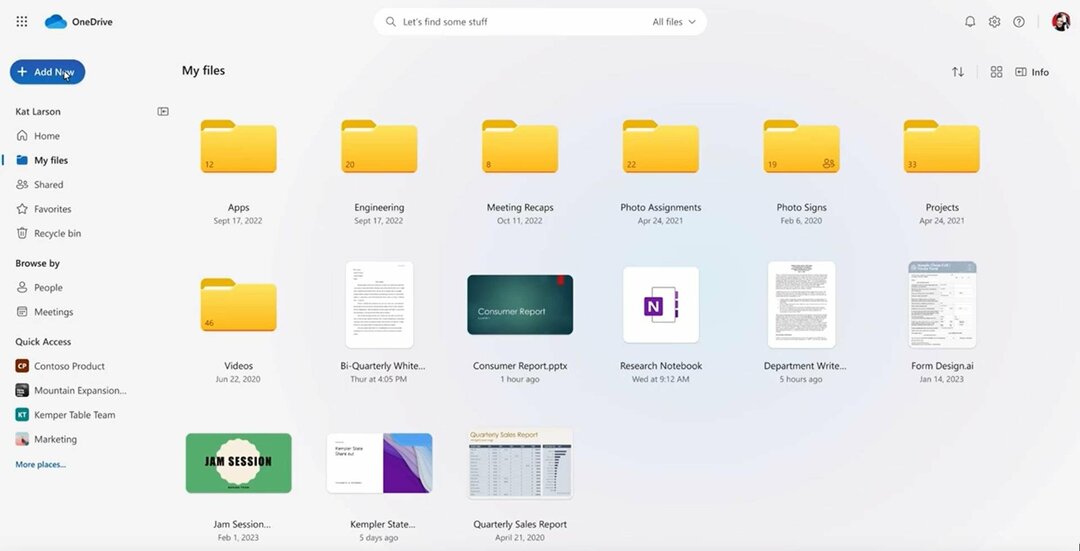Kõrval Namratha Nayak
Paljud OneDrive'i rakenduse kasutajad on kurtnud, et on näinud veateadet, mis ütleb „Teie sisselogimisel tekkis probleem” koos veakoodiga 0x8004de85 alati, kui nad proovivad oma OneDrive'i kontole sisse logida. See tõrkekood kuvatakse, kui teie Microsofti kontoga on probleeme, näiteks konto puudub või a vastuolu konto tüübiga, millega proovite sisse logida (isiklik Microsofti konto ja töö või kool konto).
Selles artiklis oleme arutanud kahte parandust, mis aitavad teil veakoodi lahendada 0x8004de85 ühe draiviga. Enne paranduse proovimist kontrollige, kas kasutate õiget parooli, logides brauseris OneDrive’i sisse.
Parandus 1 – kasutage õiget OneDrive'i kontot
Kontrollige, kas kasutatava konto tüüp ei ühti. Näiteks võite sisselogimiseks kasutada töökontot, kuid selleks tuleb kasutada isiklikku kontot või vastupidi.
1. Klõpsake nuppu peidetud ikoonid nool tegumiriba.
2. Puudutage nuppu OneDrive'i ikoon

3. Kliki Abi ja seaded.
4. Vali Seaded kuvatavate valikute loendis.

5. Mine lehele Konto vahekaarti ja kontrollige, millist kontot sisselogimiseks kasutatakse.
6. Juhul kui on OneDrive'i konto puudub
- Kliki Lisage konto uue OneDrive'i konto lisamiseks.
- Pärast kasutajanime ja parooli sisestamist valige kausta asukoht.
- Valige oma arvutis olevate kaustade sünkroonimine.

7. Kui OneDrive on juba kontoga seotud
- Kliki Tühista selle arvuti linkimine.

- Valige Tühistage konto linkimine kinnitusaknas.

- Pärast linkimise tühistamist kuvatakse sisselogimisaken teise kontoga sisselogimiseks.

8. Kui olete konto OneDrive'iga linkinud, avage OneDrive ja kontrollige, kas viga on parandatud.
Parandus 2 – lähtestage OneDrive
Rakenduse vahemälu võib olla selle vea põhjuseks, millega kasutajad silmitsi seisavad. Selle vea ületamiseks OneDrive'i lähtestamiseks järgige alltoodud samme.
1. Vajutage Windows + R avada Jookse dialoog.
2. Tippige allolev käsk väljale Käivita
%localappdata%\Microsoft\OneDrive\onedrive.exe /reset

3. Kui ülaltoodud käsk käivitub, avage OneDrive ja logige uuesti sisse, et kontrollida, kas viga on lahendatud.
4. Kui ülaltoodud käsk teie jaoks ei tööta ja annab vea, sooritage Samm 1 avama Jookse.
5. Kopeerige ja kleepige allpool antud käsk.
C:\Program Files (x86)\Microsoft OneDrive\onedrive.exe /reset

6. Avage OneDrive ja logige sisse pärast ülaltoodud käsu täitmise lõpetamist. Kontrollige, kas sisselogimise probleem on lahendatud.
Täname lugemise eest.
Loodame, et olete kindlasti suutnud oma arvutis OneDrive'i sisselogimisvea koodiga 0x8004de85 ületada. Kommenteerige ja andke meile teada, milline parandus teie jaoks töötas.